Was bedeutet Demuxen und Muxen und wofür brauch' ich das?
Home > Video > Was bedeutet Demuxen und Muxen und wofür brauch' ich das?Einleitung
Spielfilme direkt aus der Glotze aufzunehmen ist zum Glück noch nicht verboten bei uns. Doch kann man natürlich mit der althergebrachten analogen Aufnahmequalität auf VHS-Videobändern heute niemanden mehr glücklich machen. Da alle Sender mittlerweile ihre Sendungen auch digital aussenden, ist es sinnvoll, auch gleich in digitaler Qualität aufzuzeichnen. Für mich war die beste Wahl eine digitale Satellitenschüssel aufm Dach des eigenen Hauses.
Wenn man Fernsehsendungen mit einer DVB-S-Karte direkt am Computer mitschneidet, empfiehlt es sich, direkt die DVB-TS-Daten im MPEG-Format aufzuzeichnen. Diese Daten sind zwar noch nicht zum Brennen auf DVD geeignet, aber sie brauchen in der Regel nicht nochmal gerendert zu werden, wenn man sie z.B. mit MAGIX Video deluxe auf DVD schreibt. Aber sie müssen noch in DVD-geeignete Daten umgewandelt werden.
Der MPEG-Datenstrom bringt in der Regel mindestens eine Audio- und eine Video-Spur mit. Mit Programmen, die in der Lage sind, diese Daten auseinanderzunehmen, sollte man zunächst die von der DVB-S-Mitschnitt-Software aufgezeichneten MPEG-Daten demultiplexen (demuxen) – also den multiplen Datenstrom auseinandernehmen. Anschließend empfiehlt es sich, mit einem weiteren Werkzeug diese Daten wieder zu einem MPEG zusammenzuführen, das dann auch gleich DVD-tauglich ist. Dabei werden Audio- und Tonspur idealerweise auch gleich synchronisiert, falls dem Video-Datenstrom ein paar Frames fehlten.
Wie macht der Dunkel das?
Ich benutze folgende Software, um Fernsehsendungen von meiner Digital-Satelliten-Karte Cinergy 1200 DVB-S in digitaler Qualität aufzuzeichnen und auf DVD zu brennen:
- Cinergy Digital
bei meiner DVB-S-Karte mitgelieferte Software zum Aufzeichnen von Sendungen, unterstützt mehrere Formate, alle möglichen Satelliten und Timer. - Aufnahmeerinnerung
Freeware-Tool, das Cinergy Digital selbständig zum Aufnahmezeitpunkt startet. - PVAStrumento
Freeware-Tool, das (u.a.) MPEG-Daten demuxen kann. - mplex
Kommandozeilen-Programm, das demuxte Daten wieder zusammenkleben (muxen) kann. Ich rufe mplex über eine Batchdatei (s.u.) auf. - MAGIX Video deluxe
für mich die beste Videobearbeitungssoftware unter Windows
Wie geht das mit dem Batch für mplex?
Generell kann man natürlich auch ein GUI-Tool für mplex.exe nutzen. Aber mir ist das zu fummelig, jedesmal die Pfade neu einzustellen. Daher habe ich folgende kleine Datei mit Namen mplex.bat geschrieben und in C:\Dokumente und Eigenschaften\Ulf Dunkel\ abgelegt:
set PROG=C:\MAGIX\Video-Tools\mplex.exe set PFAD=C:\MAGIX\Aufnahmen set ZIEL=E:\BurnThis\demuxed set MPG=%ZIEL%\%1.mpg set MPV=%PFAD%\%1.mpv set MPA=%PFAD%\%1.mpa %PROG% -v 1 -f 8 -o %MPG% %MPV% %MPA%
Von dieser Datei habe ich eine Verknüpfung auf den Desktop gelegt und kann nun bequem vom Desktop aus mplex aufrufen und mit einem einzigen Parameter füttern.
Und wie geht das nun konkret?
- Ich lasse zunächst die MPEG-Daten von Cinergy Digital in einen Ordner C:\MAGIX\Aufnahmen\ schreiben.

Das Ergebnis heißt dann z.B. Spielfilm.mpg.

- Anschließend starte ich PVAStrumento und wähle im Verzeichnis C:\MAGIX\Aufnahmen\ diese Datei Spielfilm.mpg aus und lasse sie demuxen in eine Datei gleichen Namens, an die ich immer die Verlängerung "_demuxed" anhänge, damit es keine Verwechslungen gibt. Das Ergebnis landet nach meinen Einstellungen imselben Ordner, je nach Datenstrom des Original-MPEG habe ich mindestens 2 weitere Dateien, z.B. Spielfilm_demuxed.mpa (MPEG-Audiodaten) und Spielfilm_demuxed.mpv (MPEG-Videodaten).
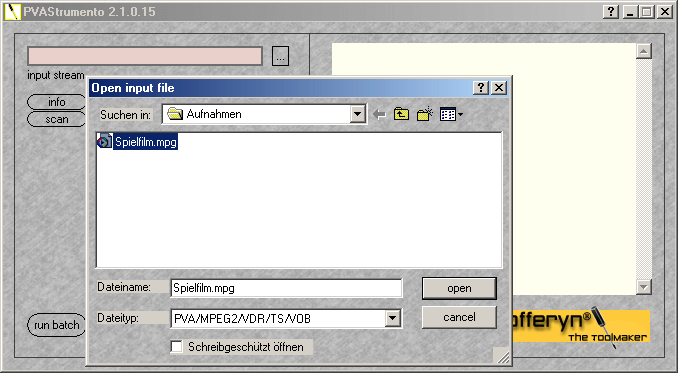
Falls PVAStrumento im Original-Datenstrom verschiedene Videoformate findet, erzeugt es mehrere Dateipaare, die dann "_01", "_02" usw. angehängt bekommen. Manchmal hat man so sogar das Glück, daß der eigentliche Spielfilm schon von Vor- und Nachspann befreit als eigenes Datenpaar vorliegt, leicht an den Dateigrößen erkennbar.

- Dann starte ich vom Desktop aus mplex.bat, um die *.MPA- und *.MPV-Dateien wieder zu MPG-Dateien zusammenzukleben. Das Ergebnis würde in meinem Beispiel dann E:\Burnthis\demuxed\Spielfilm_demuxed.mpg heißen.
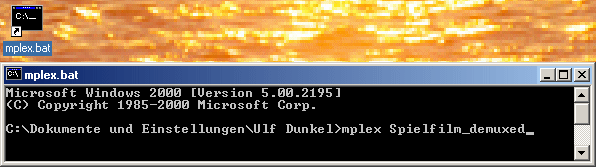
Nach kurzer Zeit (abhängig von der Dateigröße) ist die neue, DVD-taugliche und synchrone (!) MPEG-Datei im Zielordner fertig gespeichert.
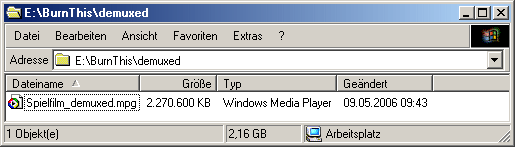
- Diese MPG-Datei importiere ich anschließend in MAGIX Video deluxe, schneide Anfang und Ende weg, entferne Werbung, setze Kapitelmarken, entwerfe ein nettes DVD-Menü und brenne den Film auf DVD.
Fertig!
© 2002-2025 Ulf Dunkel. All rights reserved.